今天女朋友突发奇想,让我帮她做一个可以对所在城市进行自动定位的一个小功能。我二话没说,打开电脑就是一顿操作,操作记录如下(贼拉拉详细,无论小白还是大白,都可看得懂):

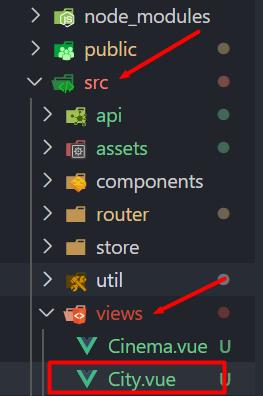
如下图:
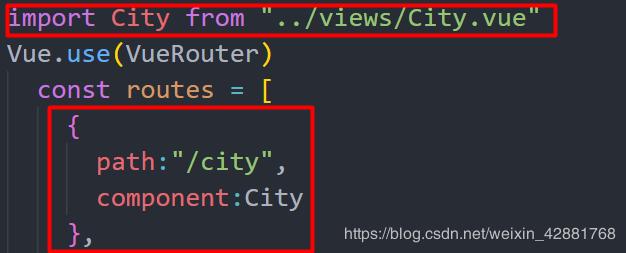
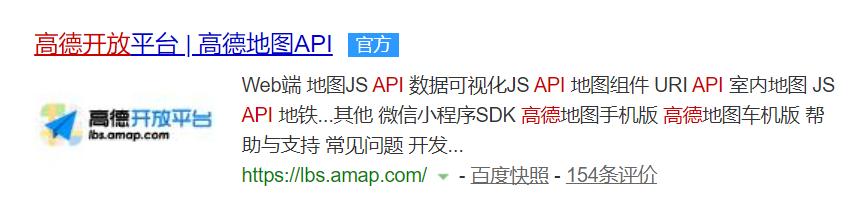

- 此时,展开左侧菜单栏中的“应用管理”,点击“我的应用”
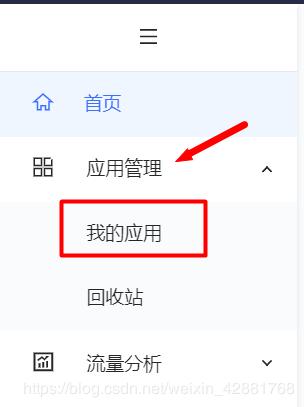
例:
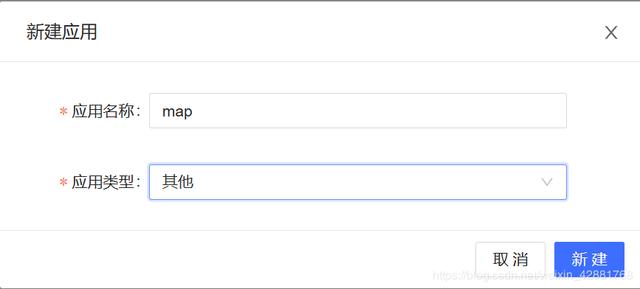
- 此时,在刚才创建的应用左侧点击“添加”
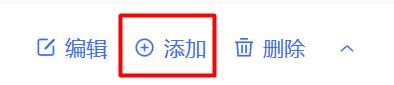
例:
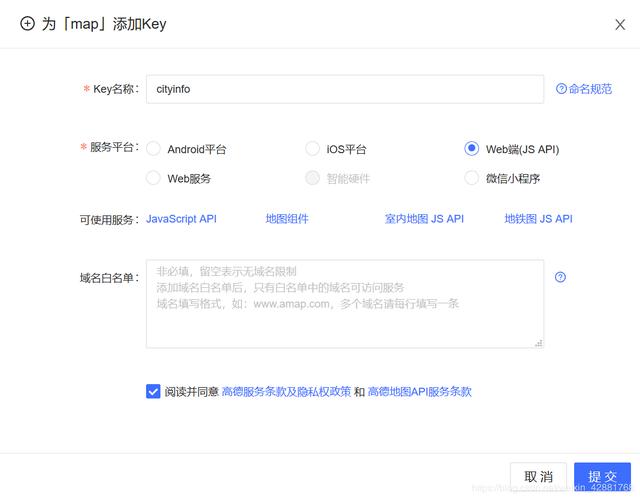
- 此时会产生一串key值,留存备用

- 回到“首页”,在搜索框输入“citySearch”

- 点击“示例”
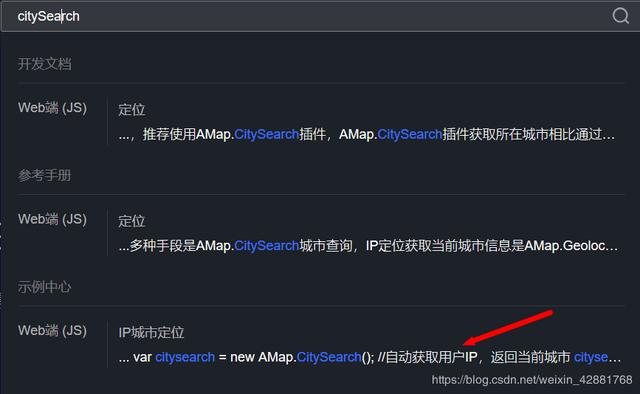
- 复制图中所示代码
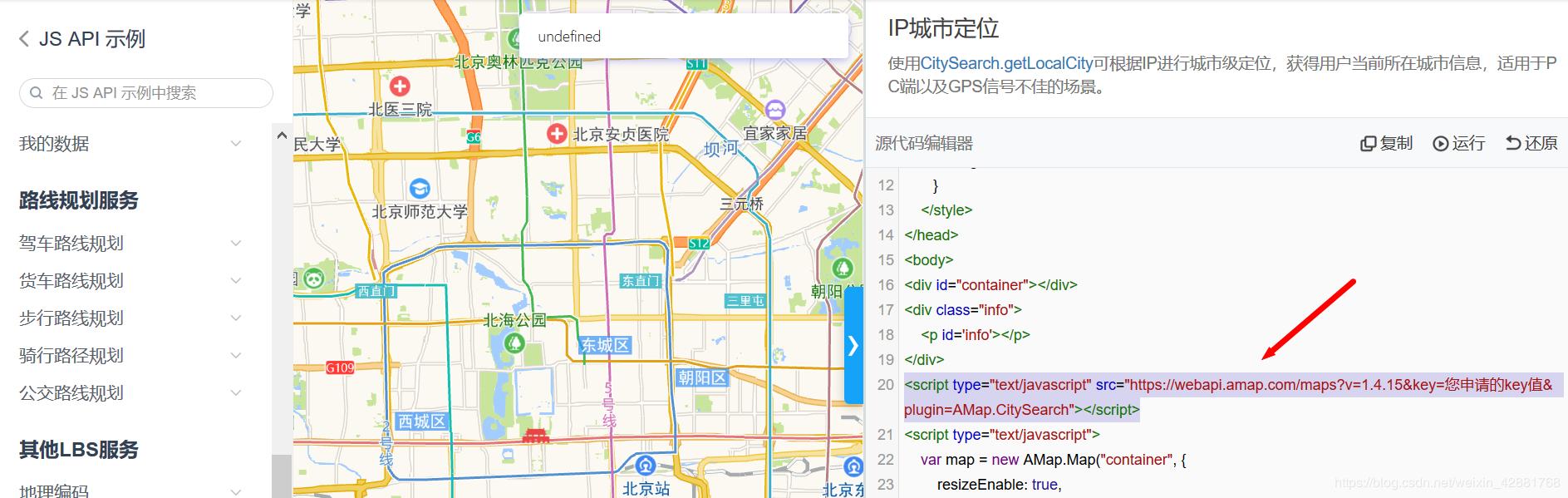
- 将以上代码粘贴到项目中public目录下的index.html文件中,并且把代码中“您申请的key值”改为上面第10步的那个key值
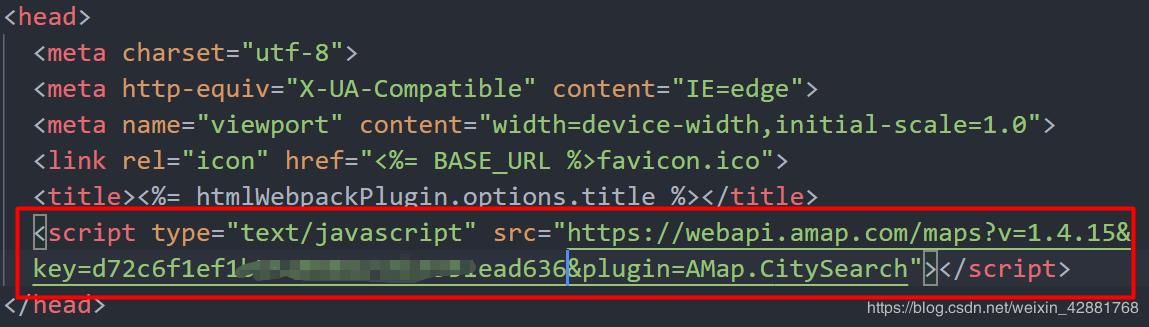
封装这个定位的方法:
在src目录下,创建一个目录,比如叫“util”。再在util目录下创建一个文件,比如叫“location.js”,在此文件中写入以下大框内的内容(椭圆框中的都删掉):
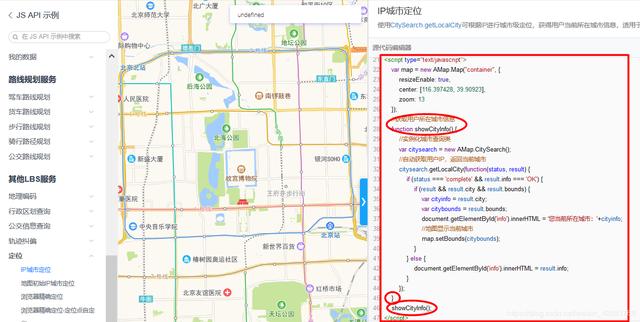
export const getLocation=(box,callback)=>{ var map = new AMap.Map(box, { resizeEnable: true, center: [116.397428, 39.90923], zoom: 13 }); //实例化城市查询类 var citysearch = new AMap.CitySearch(); //自动获取用户IP,返回当前城市 citysearch.getLocalCity(function(status, result) { if (status === 'complete' && result.info === 'OK') { if (result && result.city && result.bounds) { var cityinfo = result.city; var citybounds = result.bounds; callback(cityinfo) //地图显示当前城市 map.setBounds(citybounds); } } else { callback(result.info) } });}- 还记得第2步创建的City.vue文件吗,在此文件中写入以下代码(因为大部分地图显示的时候,都不显示“市”这个字,所以把它替换掉)。
- 使用npm run serve命令,重启服务器,在网址栏输入http://localhost:8080/city,此时浏览器控制台里就可以看到目前所在的位置
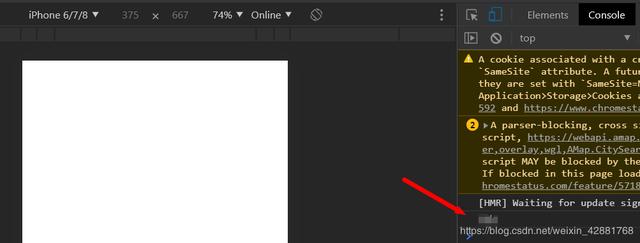
- 中的v-show="false"删除,加个样式即可,如下:
页面效果:
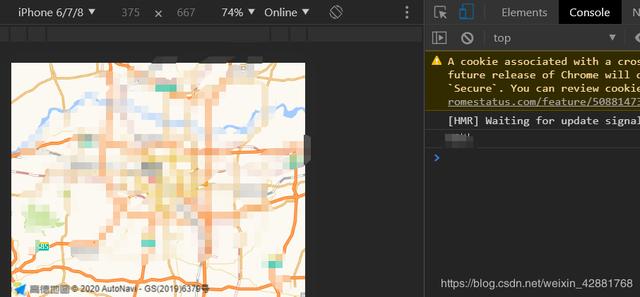
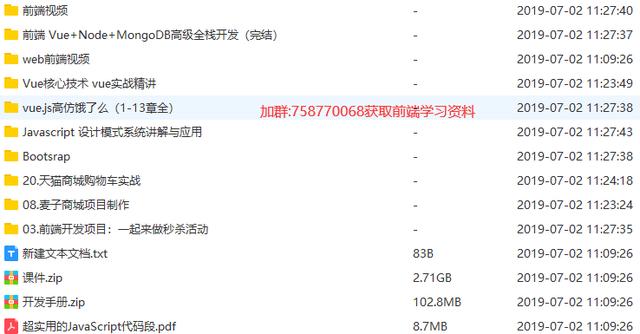







 本文详述了在Vue项目中如何利用高德地图API实现城市定位功能。首先,创建高德地图应用并获取API key,然后在index.html引入相关代码并进行封装。接着,在组件中调用定位方法,通过修改代码实现位置显示。最后,启动项目,成功显示当前所在城市的位置信息。
本文详述了在Vue项目中如何利用高德地图API实现城市定位功能。首先,创建高德地图应用并获取API key,然后在index.html引入相关代码并进行封装。接着,在组件中调用定位方法,通过修改代码实现位置显示。最后,启动项目,成功显示当前所在城市的位置信息。














 630
630

 被折叠的 条评论
为什么被折叠?
被折叠的 条评论
为什么被折叠?








